分区工具diskgenius最新推荐
U盘的称呼最早来源于朗科科技生产的一种新型存储设备,名曰“优盘”,使用USB接口进行连接。U盘连接到电脑的USB接口后,U盘的资料可与电脑交换。而之后生产的类似技术的设备由于朗科已进行专利注册,而不能再称之为“优盘”,而改称“U盘”。后来,U盘这个称呼因其简单易记而因而广为人知,是移动存储设备之一。现在市面上出现了许多支持多种端口的U盘,即三通U盘(USB电脑端口、iOS苹果接口、安卓接口)。
假如想给磁盘分区却又怕麻烦的话,分区工具diskgenius可以用简单的操作就能够帮助到你们无损害的分区大小调整是一个非常重要的过程,那么就给大家介绍这款分区工具diskgenius吧
如果你的电脑分区出现错误,磁盘出现坏道或者想要永久删除一些文件可以考虑一下使用分区工具diskgenius来操作,分区工具diskgenius可以帮你们完成这些事情,小编就给大家提供下载跟使用的教程吧。
分区工具diskgenius图文教程
首先,在搜狗上输入“分区工具diskgenius”字样,然后点击下载
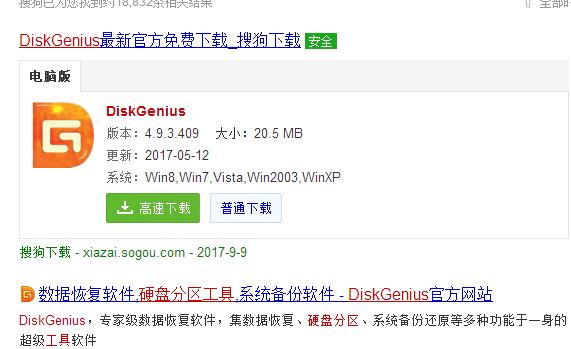
分区图解详情(1)
下载完毕后,进行解压。
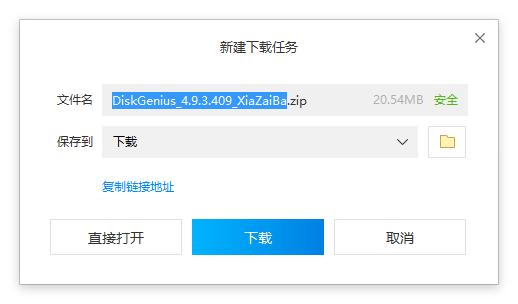
分区图解详情(2)
解压后,双击安装
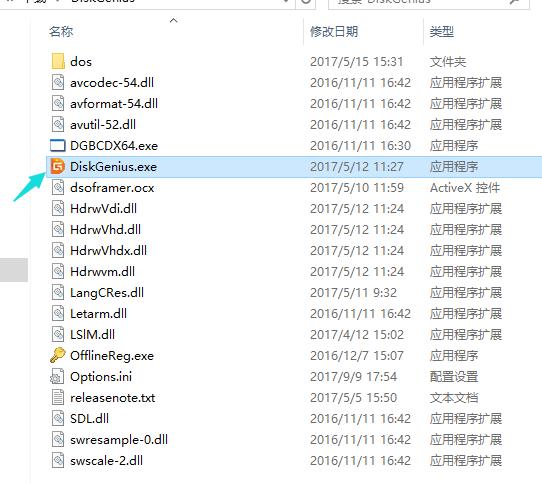
分区图解详情(3)
打开后即可使用。
DiskGenius 磁盘分区工具的使用:
先删除原有的分区。首先删除最后一个分区(本例E盘)。
右键点击E盘,下拉菜单中选择“删除当前分区”;

分区图解详情(4)
点击警示中的“是”

分区图解详情(5)
删除所有磁盘分区后

分区图解详情(6)
接着删除扩展分区

分区图解详情(7)
删除活动分区(主分区)
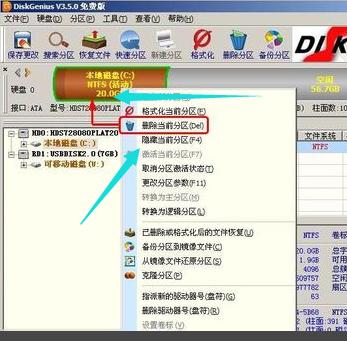
分区图解详情(8)
以上就是分区工具diskgenius的安装跟使用的一些解说。
U盘有USB接口,是USB设备。如果操作系统是WindowsXP/Vista/Win7/Linux/PrayayaQ3或是苹果系统的话,将U盘直接插到机箱前面板或后面的USB接口上,系统就会自动识别。